「親戚まっぷシリーズ つくれる家系図3」製品Q&A
Q:筆まめ住所録を読み込む方法
A:「筆まめVer.24以降」で作成した住所録は、家系図の個人情報データとして「親戚まっぷシリーズ つくれる家系図3」に取り込むことができます。
※筆まめ住所録を直接読み込むには「筆まめVer.24以降」が別途インストールされている必要があります。
◎筆まめの住所録の保存場所がわからない場合はこちら
ツールバーの[新規作成]をクリックします。
「新規作成」画面で、自分および父親、母親の氏名を入力し、[登録]をクリックします。
※作成済みの家系図がある場合は、ツールバーの[開く]をクリックし、開いてください。
![ツールバーの[新規作成]をクリックします。 ツールバーの[新規作成]をクリックします。](/support/support/product/kakeizu3/faq/img/img7020/1.gif)
![自分および父親、母親の氏名を入力し、[登録]をクリックします。 自分および父親、母親の氏名を入力し、[登録]をクリックします。](/support/support/product/kakeizu3/faq/img/img7020/2.gif)
[ファイル]-[筆まめ住所録ファイル取り込み]をクリックします。
![[ファイル]-[筆まめ住所録ファイル取り込み]をクリックします。 [ファイル]-[筆まめ住所録ファイル取り込み]をクリックします。](/support/support/product/kakeizu3/faq/img/img7020/3.gif)
「ファイルを開く」画面が表示されます。
「ファイルの場所」の[下向き三角(▼)]をクリックし、[ドキュメント]を指定します。(1)
[筆まめ]フォルダをダブルクリックします。(2)
![[ドキュメント]を開き、[筆まめ]をダブルクリックします。 [ドキュメント]を開き、[筆まめ]をダブルクリックします。](/support/support/product/kakeizu3/faq/img/img7020/4.gif)
使用する住所録を選択し(1)、[開く]をクリックします。(2)
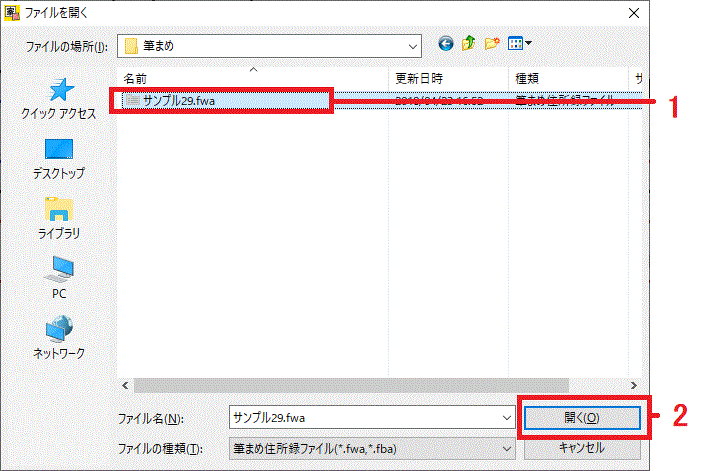
「対象者の選択」画面が表示されます。
家系図に取り込むデータのみチェックを付け(1)、[登録]をクリックします。(2)
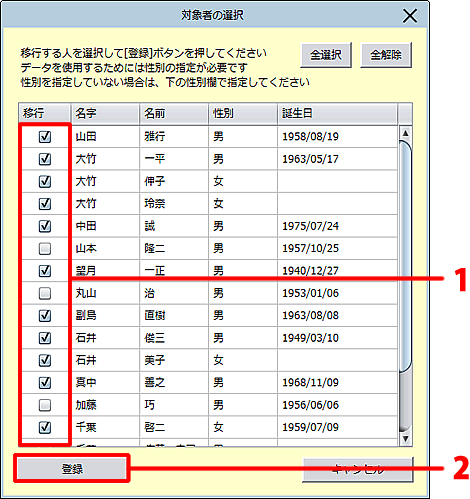
登録完了のメッセージが表示されたら、[閉じる]をクリックします。
「個人一覧」画面が表示されます。
◎個人情報の削除
削除したい人物を選択し(1)、[個人情報を削除]をクリックします。(2)
◎個人情報の編集
生年月日、年齢、住所、法名・戒名、逝去日、写真、住所、連絡先などの個人情報を登録・編集します。
編集したい人物を選択し(1)、[個人情報を編集]をクリックします。(3)
表示される画面で入力・編集し、[登録]をクリックします。
◎逝去情報の登録
編集したい人物を選択し(1)、[逝去情報を登録]をクリックします。(4)
表示される画面で入力・編集し、[登録]をクリックします。
※逝去日は、[個人情報の編集]メニューからも登録できます。
◎贈答の管理
お祝いやお香典などを贈った、受け取った記録を登録します。
対象となる人物を選択し(1)、[贈答管理を表示]をクリックします。(5)
表示される画面で、必要な情報を入力し、[登録]をクリックします。
![[インストール]ボタンをクリックします。 [インストール]ボタンをクリックします。](/support/support/product/kakeizu3/faq/img/img7020/7.gif)
すべて登録が完了したら、[閉じる]をクリックします。
参照
製品付属のガイドブックに掲載があります。
- 操作ガイド P53「筆まめ住所録ファイルを読み込む」
以下の Q&A も併せてご参照ください。

